Bedienung
Allgemeines
- In der Spalte "Paket" wird der Name des eingerichteten Programms angezeigt. Besteht ein Paket aus mehreren Anwendungen (zum Bsp. "itacom Msoft Termin Sync Tobit"), so wird es wie im Screenshot in mehreren Zeilen angezeigt.
- In der Spalte "Anwendung" wird der jeweilige Anwendungsname angezeigt.
- Bei "Pfad zur Anwendung" wird der Pfad zum Programm angezeigt.
- In "Lokaler Port" werden die Ports aufgeleistet, über welche die Anwendungen intern miteinander kommunizieren.
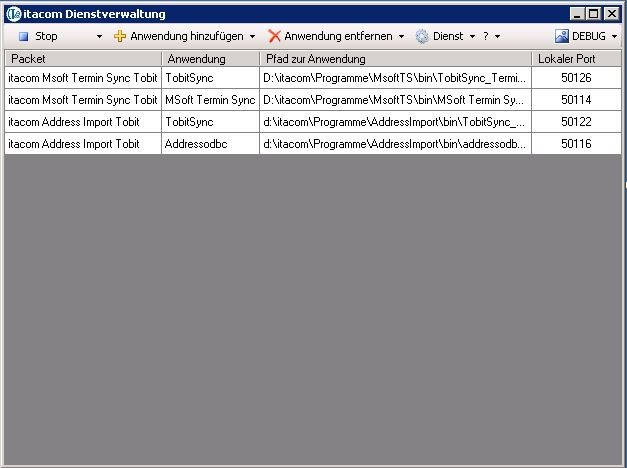
- Programmfenster
Dienst starten/beenden
Über "Start", bzw. " Stop" kann der Dienst entsprechend gestartet oder beendet werden, sofern er bereits installiert ist. Über das Untermenü lässt sich ein Neustart des Dienstes durchführen. Alternativ können Sie den Dienst "itacom Services" über die Windows Dienste, oder ggf. über die jeweilige itacom Anwendung steuern.
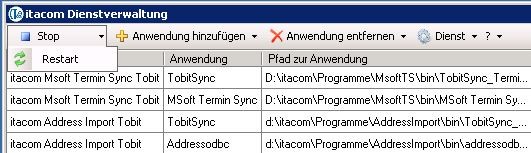
- Dienst steuern
Anwendung hinzufügen
Je nach dem welche Anwendung Sie installiert haben, wird über "Anwendung hinzufügen" das jeweilige Programm hinzugefügt. Haben Sie mehrere Anwendungen, fügen Sie sie nacheinander hinzu.
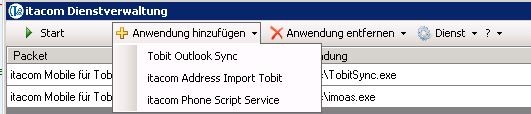
- Anwendung hinzufügen
Sofern der Dienst noch nicht installiert ist, kann nach dem Hinzufügen die Frage "Soll der Dienst jetzt installiert werden?" mit "Ja" installiert werden. Der Dienst lässt sich auch später noch über den Menüpunkt "Dienst" nach installieren.
Wir empfehlen während der Installation des Dienstes dieselben Anmeldedaten zu verwenden, mit denen Sie sich angemeldet haben, bzw. mit denen die Anwendung konfiguriert, bzw. installiert wurde. In der Regel ist es ein "Administrator". Beachten Sie hierbei die Schreibweisen der Windows Anmeldearten und die Anforderungen der jeweiligen itacom Anwendung.
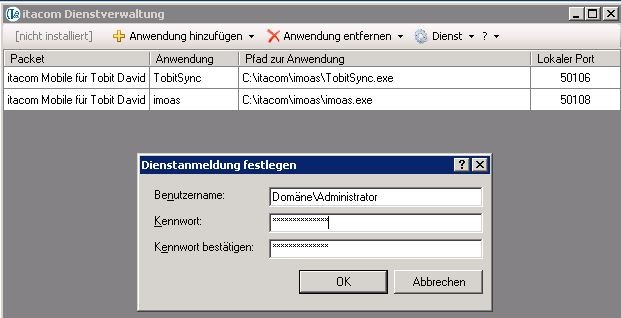
- Beispiel - Dienst installieren
Anwendung entfernen
Vor dem Entfernen der Anwendung muss der Dienst beendet sein!
Dienst Optionen
Über "Dienst" lässt sich itacom Services als Dienst installieren und deinstallieren. Über das Untermenü "Starttyp" kann der Dienst auf "automatisch", "manuell", oder "deaktiviert" geändert werden.
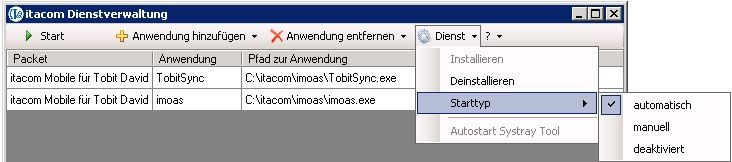
- Dienst Optionen
Statt dem Dienstmodus kann die Anwendung auch interaktiv im Systray laufen. Wählen Sie hierzu im Menü "Dienst" die Option "Autostart Systray Tool". Damit startet die Anwendung nach der Windowsanmeldung per Autostart.